Vous aimez faire défiler votre fil TikTok à l'infini ?
Il en va de même pour des millions de personnes dans le monde.
Nous pensons que TikTok est en train d'écraser ses concurrents en termes de temps d'écran moyen. Au moment d'écrire ces lignes, le temps d'écran moyen de TikTok est de 25,6 heures par mois.
Que vous souhaitiez éduquer votre public ou le divertir, nous comprenons que vous souhaitiez que vos vidéos TikTok aient une portée exceptionnelle et soient appréciées par votre public.
La création de vidéos très engageantes qui ciblent les points faibles et les problèmes de votre public est un excellent moyen d'atteindre un maximum de personnes de votre public cible.
Et si nous vous disions que vous pouvez mettre vos vidéos TikTok à la disposition de 48 millions d'Américains en ajoutant des légendes à vos vidéos ?
C'est exact.
De plus, en ajoutant des sous-titres à vos vidéos, vous supprimerez la barrière de la langue, ce qui vous permettra de vous assurer que tout le monde peut comprendre en quoi consiste votre vidéo TikTok.
Malheureusement, il n'est pas possible de télécharger un fichier de sous-titres ou de générer des sous-titres automatiques directement via TikTok.
Cela nous amène à la grande question :
« Comment générer des sous-titres pour les vidéos TikTok »
Simple : nous vous recommandons d'utiliser notre plateforme pour générer des sous-titres automatiques pour les vidéos TikTok. Parallèlement, vous pourrez également écrire un script, enregistrer des vidéos, leur donner un style et bien plus encore.
Dans la section suivante, nous vous montrerons comment générer des sous-titres pour les vidéos TikTok avec BIGVU.
Allons-y.
Comment générer des sous-titres pour les vidéos TikTok avec BIGVU
Pour générer des sous-titres pour vos vidéos TikTok, nous vous recommandons vivement d'utiliser notre application mobile. Essayez BIGVU dès aujourd'hui :
Suivez ces étapes pour générer des sous-titres pour les vidéos TikTok avec BIGVU :
- Étape I — Importer ou enregistrer une vidéo
- Étape II — Personnalisez votre vidéo avec des sous-titres
- Étape III — Recadrer la vidéo à la verticale
- Étape IV — Choisissez le bon thème
- Étape V - Personnalisez davantage votre vidéo
- Étape VI — Ajustez vos sous-titres
- Étape VII - Partager la vidéo
Allons y jeter un coup d'œil.
Étape I — Importer ou enregistrer une vidéo
La première étape consiste à lancer l'application mobile BIGVU sur votre appareil Android ou iOS. À présent, vous pouvez soit :
- Enregistrez une vidéo TikTok depuis l'application.
- Importez une vidéo directement depuis votre appareil.
Enregistrer à l'aide de BIGVU
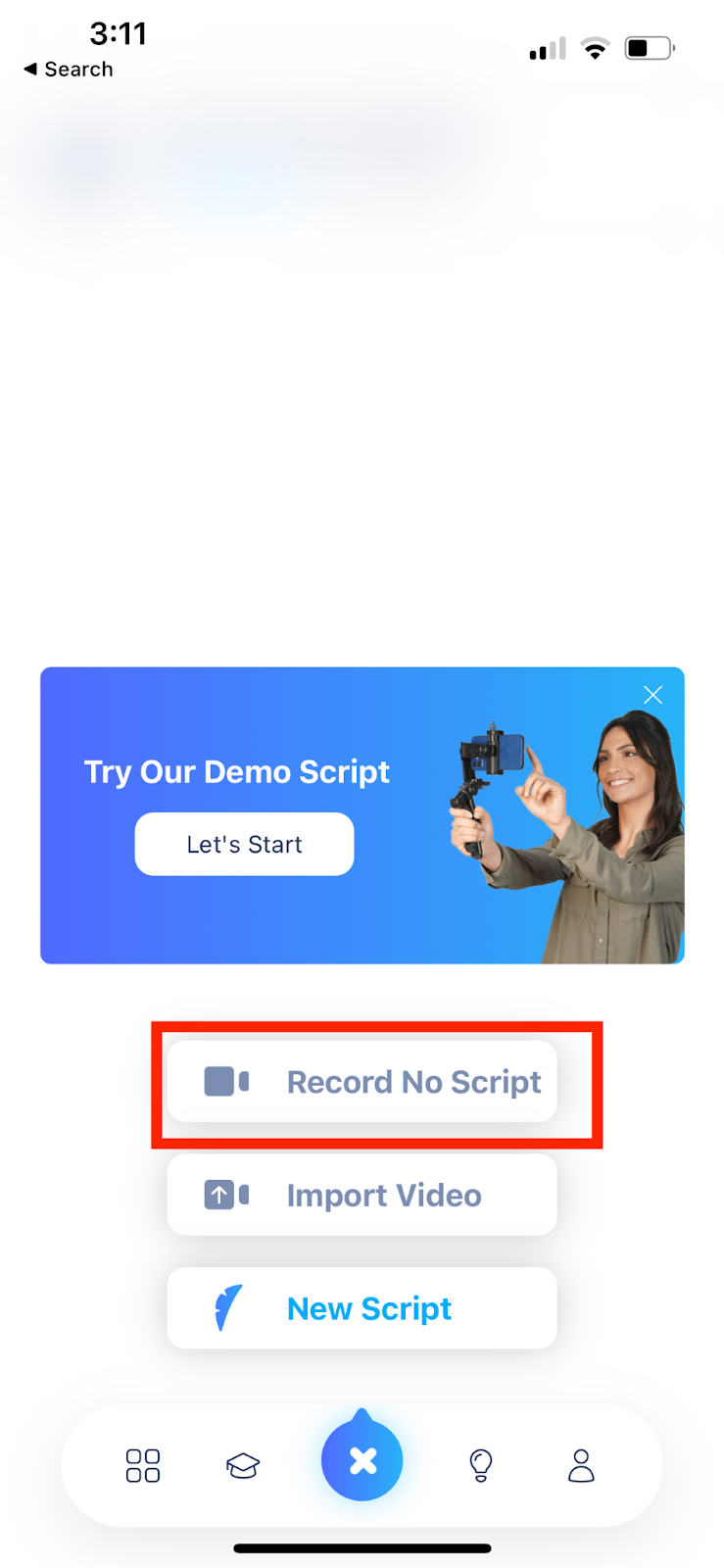
Pour enregistrer une vidéo, cliquez sur le bouton « + » en bas et sélectionnez « Enregistrer sans script ». Si vous souhaitez enregistrer une vidéo après avoir écrit un script, sélectionnez « Nouveau script ». Pour l'instant, n'écrivons pas de script et n'enregistrons pas la vidéo. Nous allons donc sélectionner « Enregistrer sans script ».
Vous pouvez désormais enregistrer directement la vidéo à l'aide de la caméra intégrée à l'application BIGVU.
Importez une vidéo directement depuis votre appareil
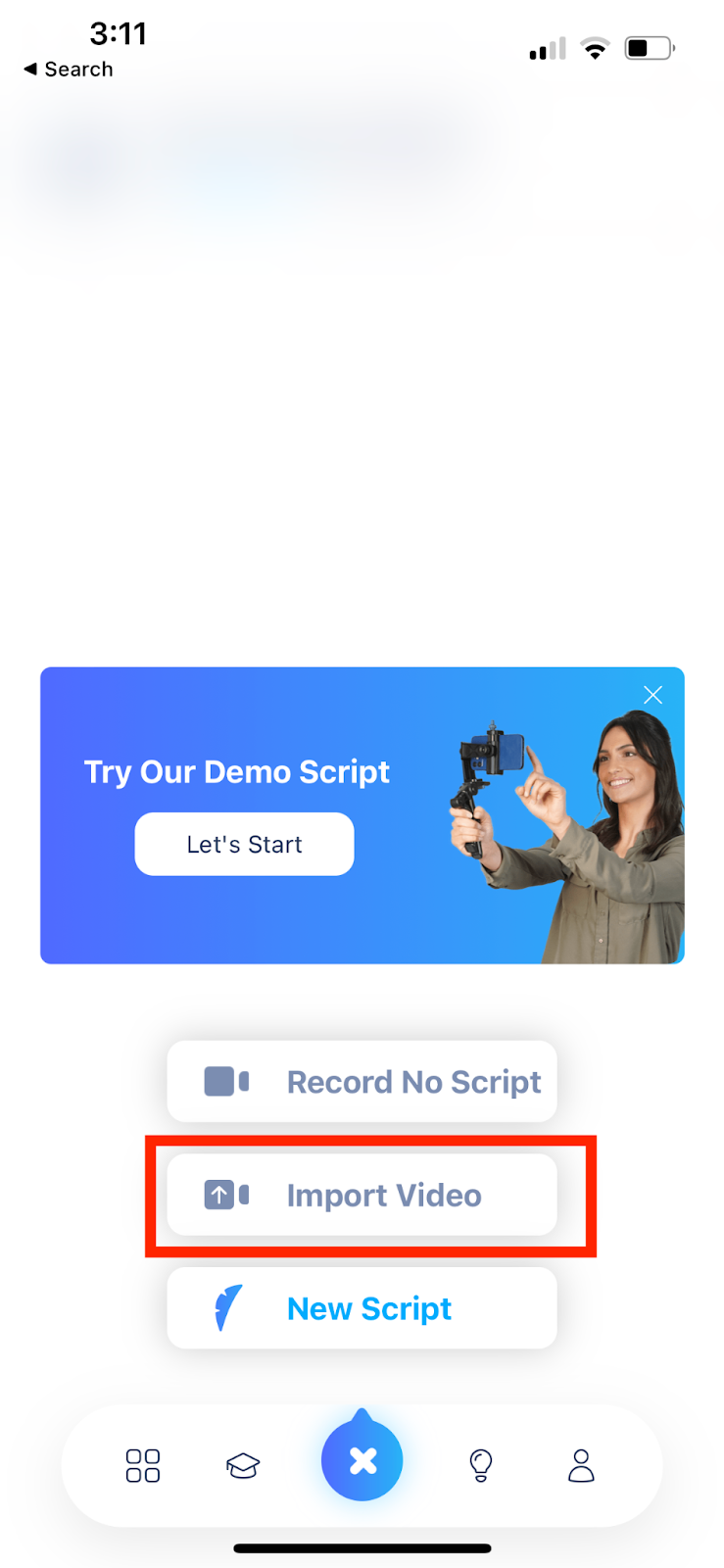
Si vous souhaitez importer une vidéo, cliquez sur le bouton « + » et sélectionnez « Importer une vidéo ». Lorsque vous sélectionnez « Importer une vidéo », la question suivante s'affiche devant vous :
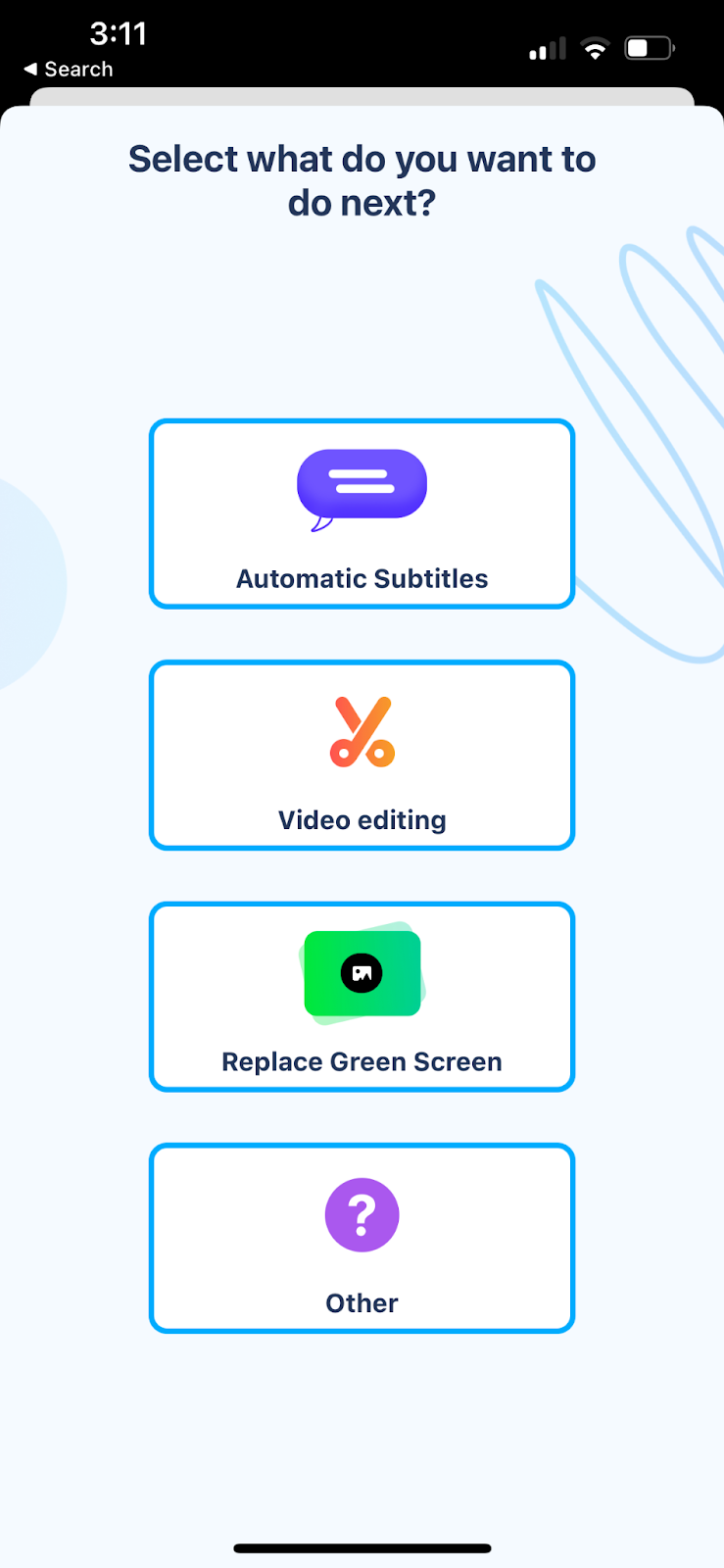
Puisque nous voulons ajouter des sous-titres à notre vidéo TikTok, nous allons cliquer sur « Sous-titres automatiques ».
Étape II — Personnalisez votre vidéo avec des sous-titres
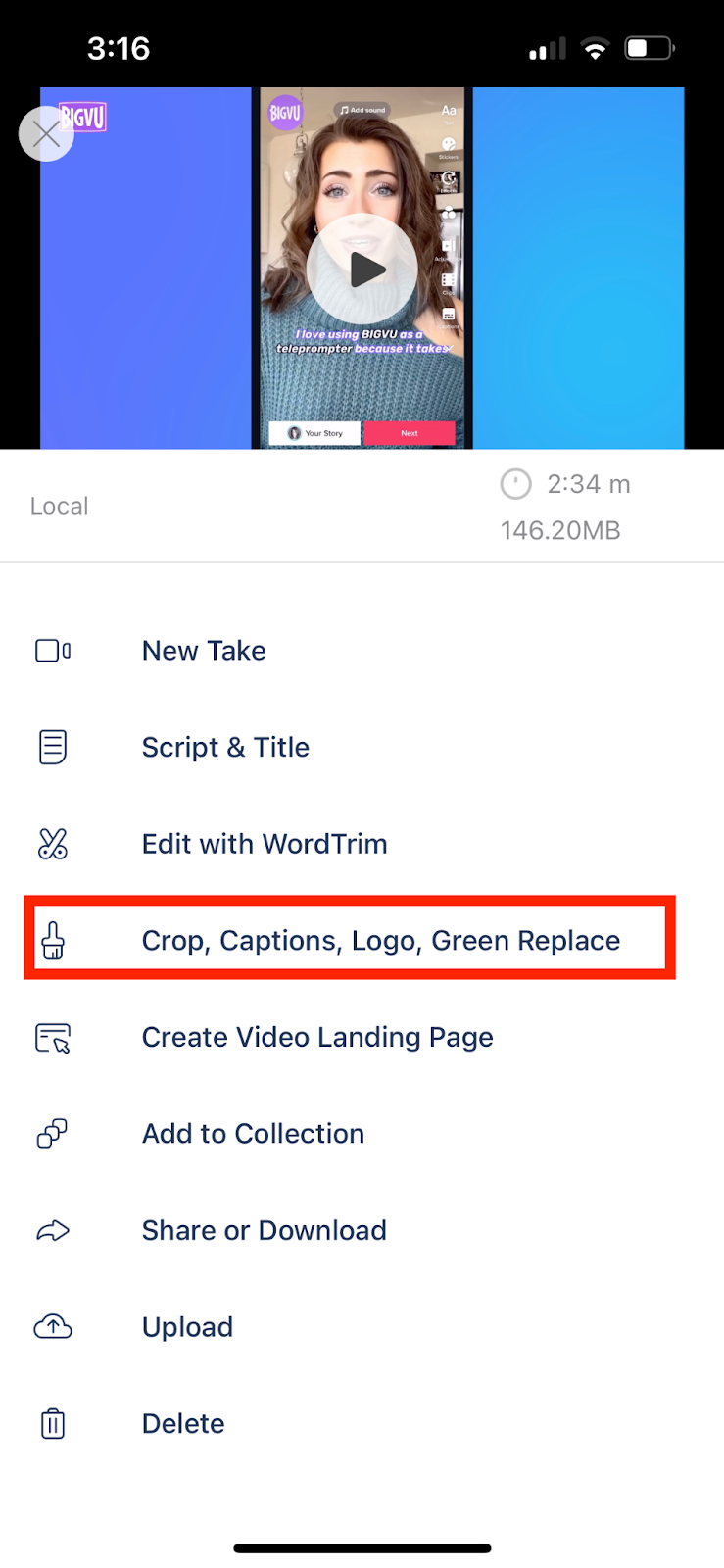
Que vous ayez enregistré la vidéo ou que vous l'ayez importée et que vous souhaitiez y ajouter des sous-titres automatiques, sélectionnez le « Recadrage, légendes, logo, remplacement vert » option parmi les nombreuses que vous pouvez voir après l'enregistrement ou l'importation de la vidéo. Cliquez sur « Style avec légendes ».
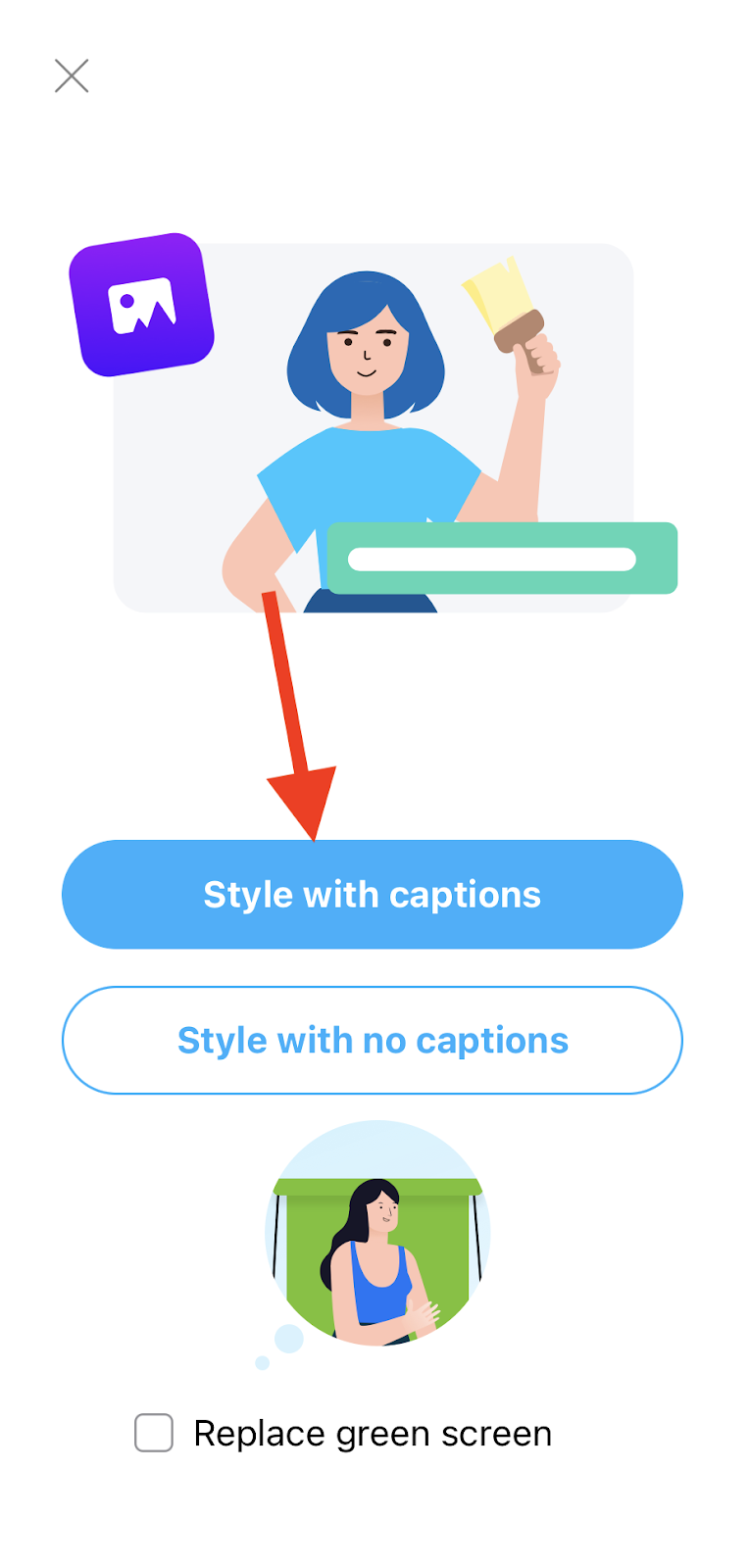
BIGVU va maintenant vous demander de sélectionner la langue dans laquelle la vidéo a été enregistrée, car ce facteur sera pris en compte pour générer les sous-titres. Sélectionnez la langue. Nous allons sélectionner la langue « anglais » car la vidéo a été enregistrée en anglais.
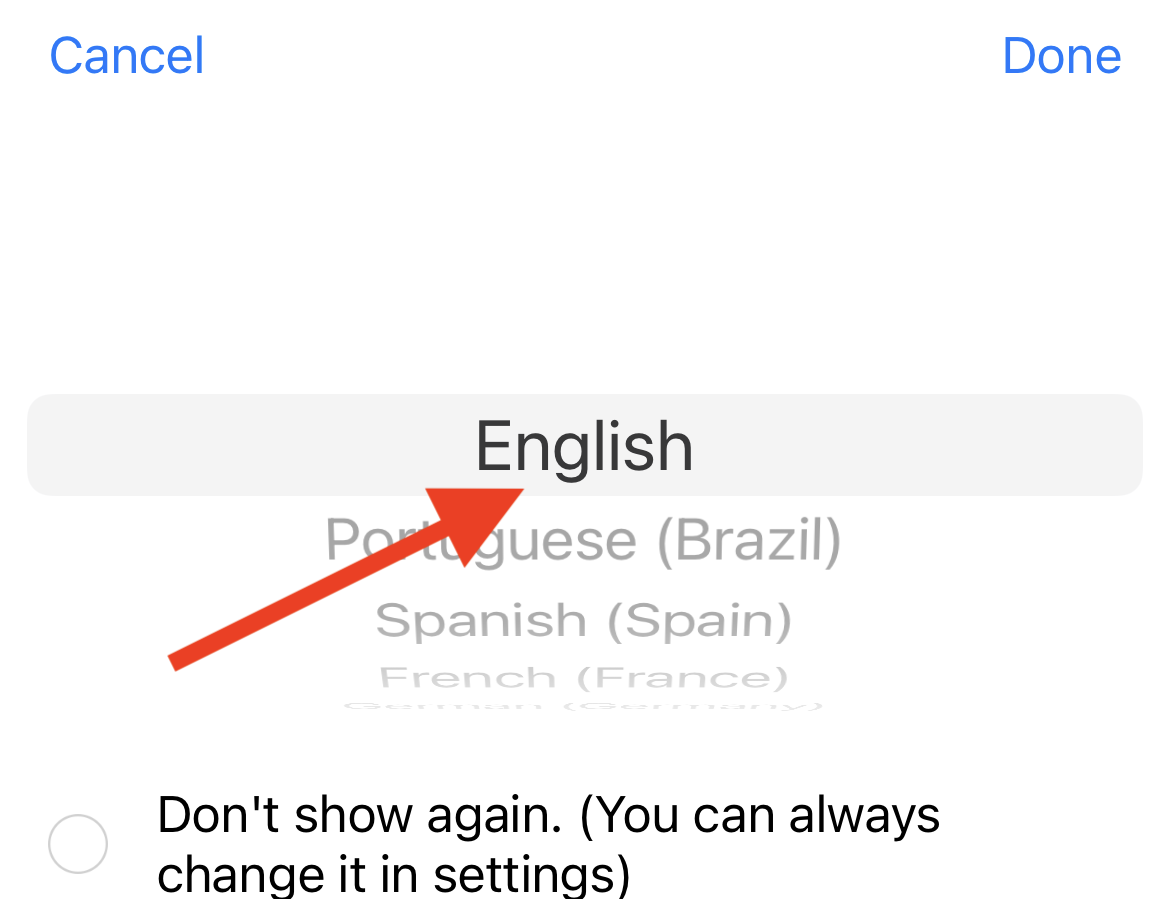
BIGVU est capable de surligner automatiquement les sous-titres pour rendre vos vidéos plus attrayantes, car l'IA de BIGVU mettra l'accent sur les meilleurs mots clés pour optimiser votre vidéo. Nous allons donc activer la « Surbrillance automatique ».
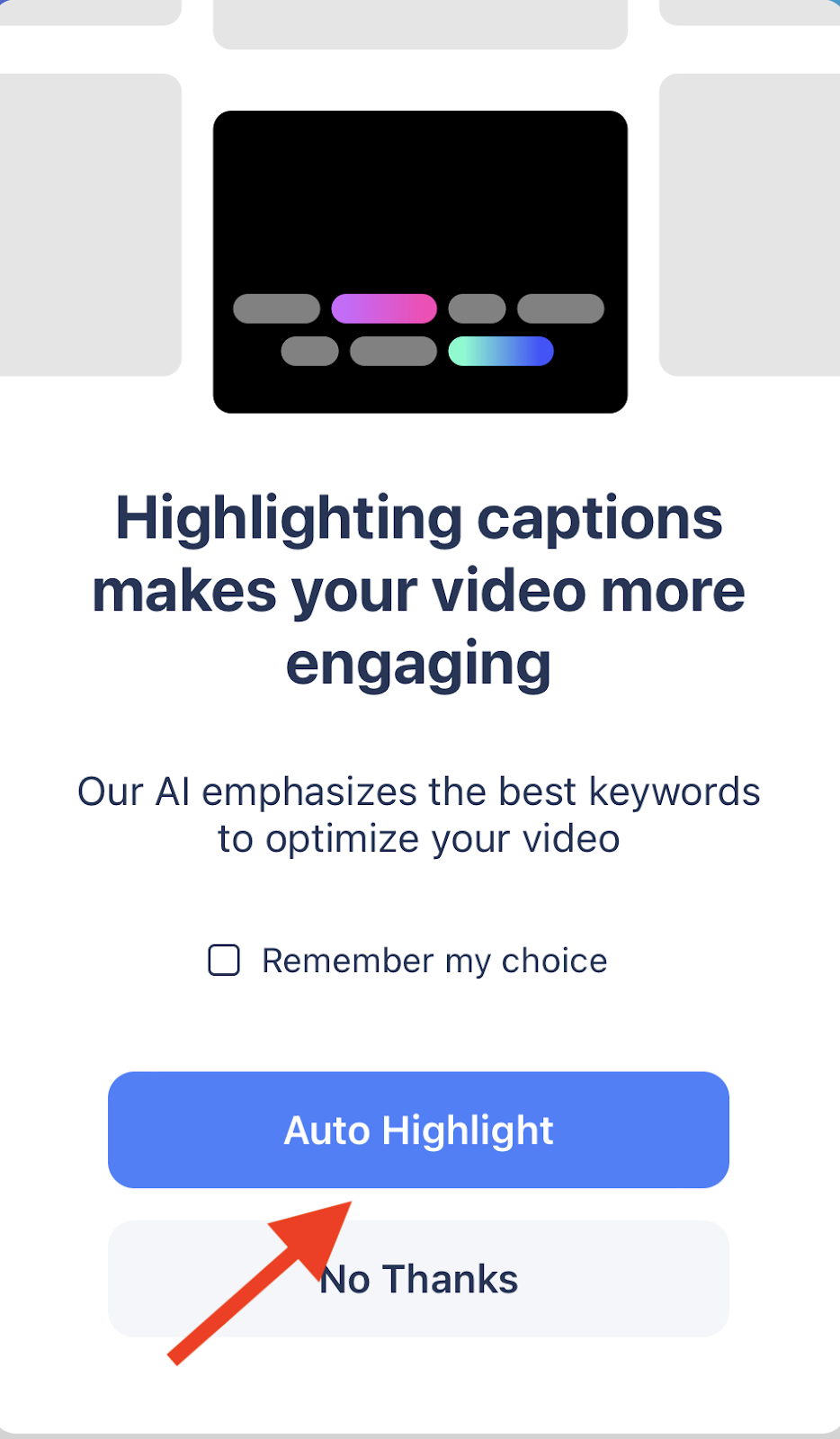
Ensuite, BIGVU commencera à générer des sous-titres pour vos vidéos TikTok, et la demande sera traitée en quelques secondes, voire une minute, selon la durée de la vidéo.
Lorsque vous avez terminé, vous pouvez continuer à modifier la vidéo.
Étape III — Recadrer la vidéo à la verticale
Les vidéos TikTok étant au format vertical, nous vous conseillons de styliser la vidéo de manière à ce qu'elle soit verticale. Après avoir automatiquement généré des sous-titres pour votre vidéo TikTok, BIGVU vous demandera si vous souhaitez redimensionner votre vidéo. Vous pouvez également le recadrer, selon vos besoins et vos préférences.
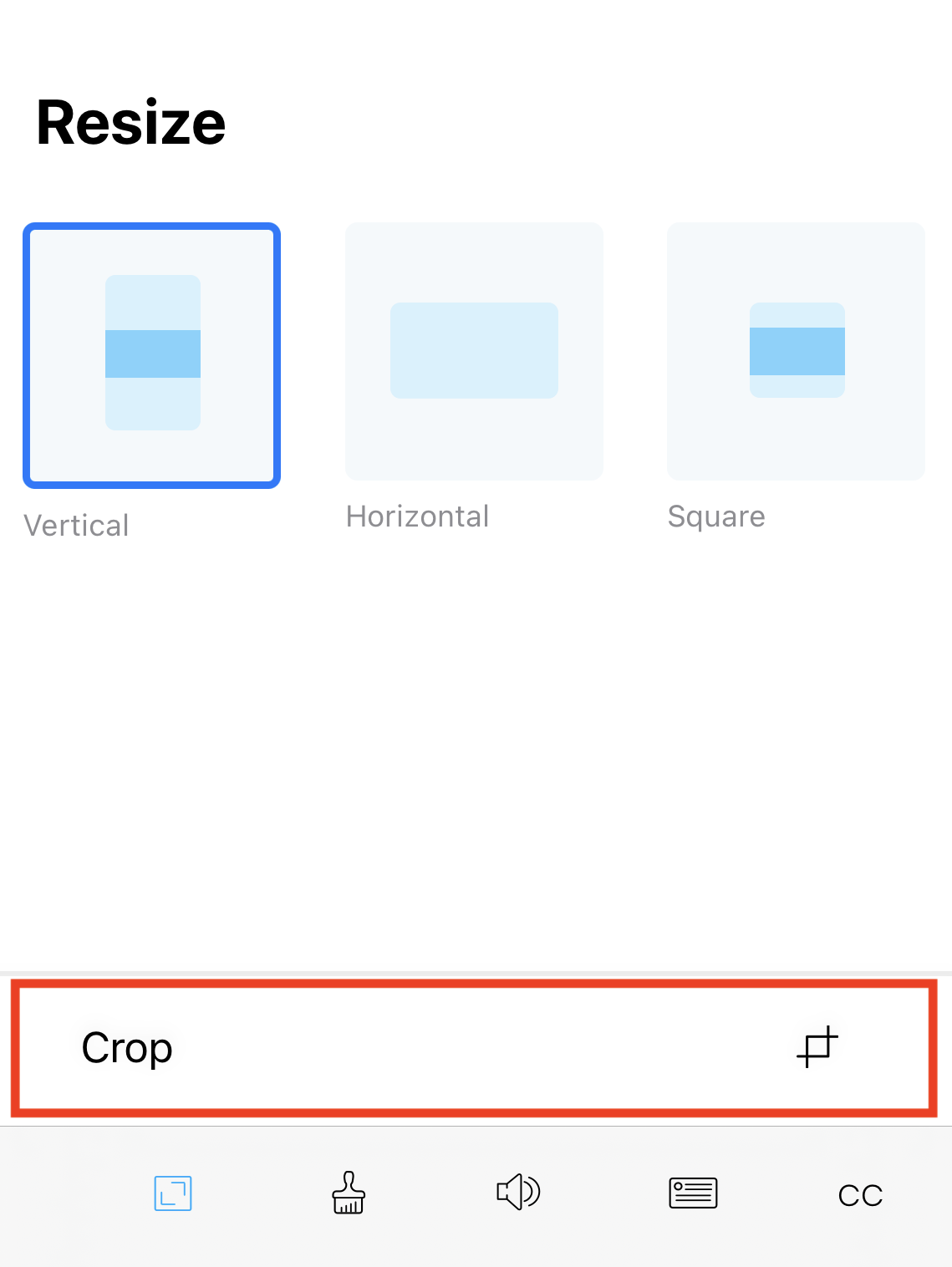
Sous « Redimensionner », cliquez sur « Vertical » pour correspondre au format TikTok. De plus, si vous souhaitez recadrer la vidéo, vous pouvez le faire en cliquant sur « Recadrer » sous « Redimensionner ». BIGVU détectera automatiquement l'emplacement de la tête et trouvera la récolte qui vous convient le mieux. Cependant, vous êtes libre de choisir la section que vous souhaitez inclure et exclure. Une fois la sélection terminée, sélectionnez « Recadrer » pour recadrer la vidéo.
Étape IV — Choisissez le bon thème et donnez plus de style à votre vidéo
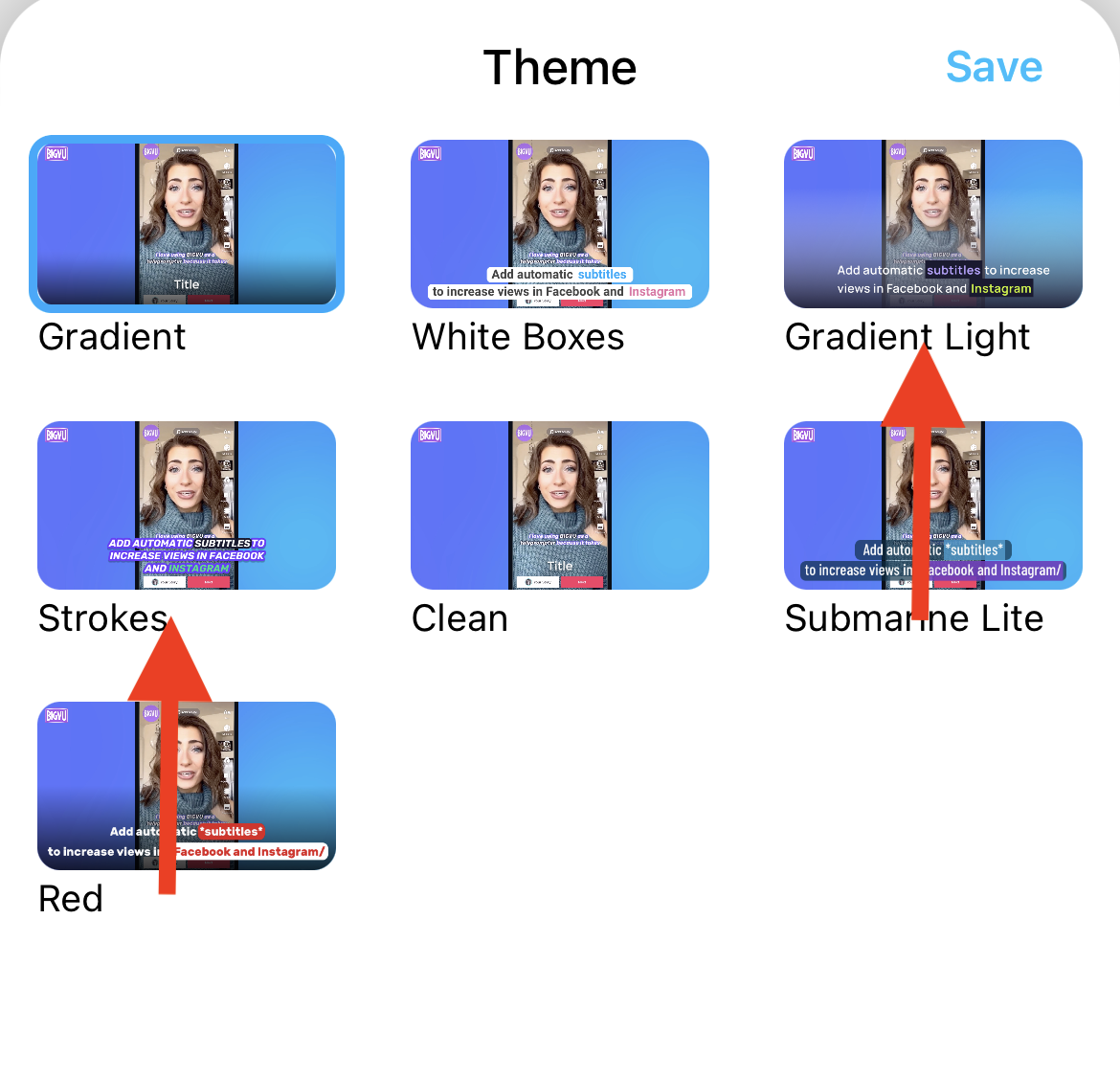
Une fois le redimensionnement et le recadrage terminés, il est important de définir le bon thème. Le thème que vous sélectionnez définit les couleurs des légendes et des surlignages. Vous pouvez choisir parmi les deux thèmes disponibles pour Tiktok : Gradient Light ou Strokes.
Étape V - Personnalisez davantage votre vidéo
Vous serez également en mesure de :
- Ajoutez votre logo à la vidéo — vous pouvez télécharger le logo de votre marque et l'ajouter à la vidéo. Vous pouvez même régler la taille et la position.
- Ajoutez de la musique à la vidéo — il existe plusieurs options musicales parmi lesquelles choisir, comme la motivation, la curiosité, la discothèque, etc. Vous n'avez pas nécessairement besoin d'ajouter de la musique.
- Boostez le son — En cliquant dessus, vous pouvez augmenter les niveaux audio.
- Ajoutez une intro ou une outro — vous pouvez ajouter une intro et une outro.
Étape VI — Ajustez vos sous-titres
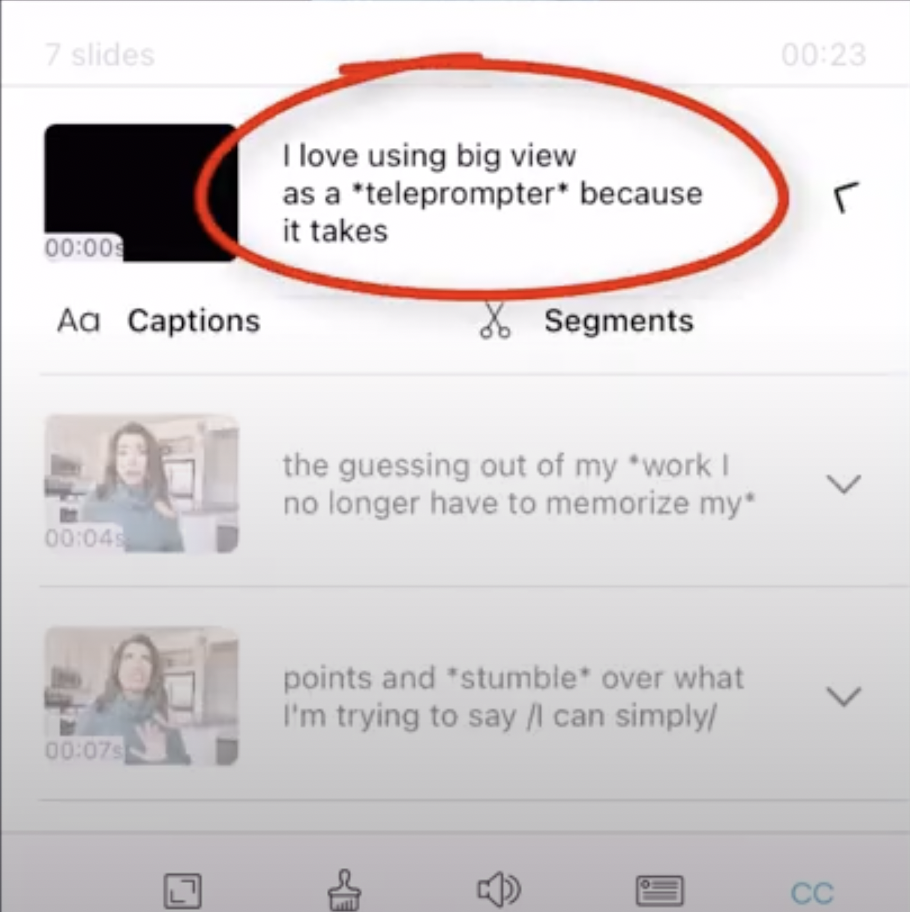
L'option suivante consiste à affiner vos sous-titres. Le générateur automatique de sous-titres fait un excellent travail ; toutefois, si vous souhaitez corriger quelque chose comme modifier des sous-titres, vous pouvez le faire à partir d'ici. Vous pouvez appuyer deux fois sur les mots clés et les surligner en gras ou en italique pour obtenir des couleurs différentes.
Une fois les modifications terminées, cliquez sur « Enregistrer » pour enregistrer les modifications.
Sélectionnez « Créer une vidéo » dans le coin supérieur droit lorsque vous avez terminé le montage. Le traitement vidéo prend quelques minutes. Alors, tiens bon !
Étape VII - Partager la vidéo
Pour partager la vidéo, touchez « Partager ». Sélectionnez votre compte TikTok et cliquez sur « Écrire un message et publier maintenant ».
Et tu as terminé !
C'est ainsi que vous pouvez générer des sous-titres pour vos vidéos TikTok !
Bien que vous ne puissiez pas générer de sous-titres pour vos vidéos TikTok directement depuis l'application, BIGVU vous permet non seulement de générer des sous-titres automatiquement, mais également de les modifier pour obtenir la meilleure apparence possible et créer cet effet WOW qui vous aidera à créer une bonne impression.
Vous souhaitez ajouter des légendes à vos vidéos TikTok ?
Essayez BIGVU dès aujourd'hui !
Autres articles que vous pourriez aimer :
- Les 4 meilleures applications de téléprompteur pour améliorer vos efforts de marketing vidéo
- Comment créer une vidéo horizontale verticale ou carrée avec BIGVU
- Comment ajouter des sous-titres à vos vidéos avec BIGVU
- 3 façons dont les entreprises devraient utiliser la vidéo pour les ventes
- Votre guide de marketing vidéo par e-mail incontournable






